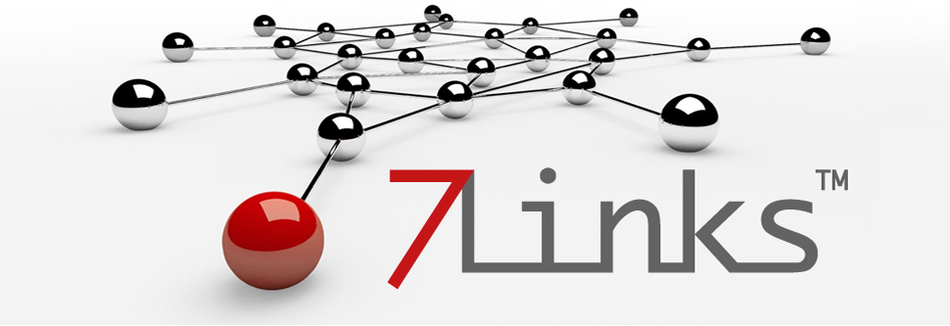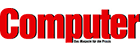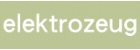7links
Support- und Service-Elemente:
PX-3615-919 Pan-Tilt-IP-Kamera LAN/WLAN mit IR-LEDs
Sieht bei Tag & Nacht, was daheim passiert: Bewegungs- erkennung, Nachtsicht. Komfort-Fernsteuerung per Web-Browser, Mail-Alarm etc.
Sicher ist sicher: Diese Kamera wacht über Ihr Zuhause oder Büro und schickt die Bilder drahtlos ins Intra- oder Internet.Die Ausrichtung der Kamera steuern Sie einfach über den Internet Explorer fern - egal wo Sie gerade sind. Oder mit iPhone, iPad und Android-Geräten über die dazugehörige App.
Dank "Pan & Tilt" verfügt Ihre IP-Cam über ein erstaunlich großes Sichtfeld: Sie ist um 280 Grad schwenkbar und kann um bis zu 90 Grad geneigt werden.
Mit dieser Kamera tappen Sie nicht im Dunkeln: Das lichtempfindliche Objektiv begnügt sich mit 0,5 Lux. Zudem sorgen 10 Infrarot-LEDs für Licht im Dunkeln! Dabei ist IR-Lichtkegel selbst für das menschliche Auge absolut unsichtbar.
Clever: Wird die Bewegungserkennung ausgelöst, verschickt die Kamera sofort eine E-Mail mit 6 Fotos. Besitzer von Smartphones bleiben so selbst unterwegs stets bestens im Bilde, und auch im Büro werden Sie dadurch im Falle des Falles informiert.
Installation leicht gemacht: Alle Signale werden drahtlos übertragen. So sparen Sie sich lästigen Kabelsalat.
- Hochauflösender 1/4"-CMOS-Sensor (Farbe)
- Auflösung: Bis 640 x 480 Pixel (VGA)
- Nachtsicht durch 10 IR-LEDs: bis 10 m Reichweite
- Hohe Lichtempfindlichkeit: 0,5 Lux
- Riesiges Sichtfeld: horizontal 280°, vertikal 90°
- Bildfrequenzrate: max. 30 fps
- Bewegungserkennung mit automatischem Bild-Versand per E-Mail
- Integriertes Mikrofon
- Fernzugriff per App für iPad, iPhone, Android-Smartphone
- Unterstützt die wichtigsten Internet- und Einwahlprotokolle: HTTP, FTP, TCP/IP, SMTP, DHCP, UDP, UPnP, DDNS, PPoE u.v.m.
- WLAN: Übertragungsgeschwindigkeit bis 54 Mbit/s (IEEE 802.11g) mit WEP-/ WPA-/ WPA2-Verschlüsselung
- Integrierter Web-Server
- User-Management mit Passwort-Schutz und verschiedenen Zugriffsebenen
- Maße: Ø 100 mm, 125 mm hoch
- Inklusive LAN-Kabel, 230V-Netzteil, Software-CD, Wandhalterung, deutscher Anleitung
Vom Lieferanten empf. VK: € 179,90
Bezugsquelle Deutschland: Artikel ausgelaufen. Ähnliche Produkte bei PEARL
- Kundenbeitrag** vom 06.04.2012 von J. S. aus Laatzen
- Coole Kamera zu einem guten Preis. Ich habe das Gerät im Aussenbereich an einer geschützten Stelle angebracht und sowohl über WLAN als auch über ca. 20 m Netzwerkkabel funktioniert sie tadellos.
- Kundenbeitrag** vom 02.04.2012 von W. R. aus Teschenmoschel
- ich habe diese Webcam zur Überwachung meiner Pferde eingesetzt und benutze als Monitor das Ipad. Das funktioniert hervorragend, besonders die Steuerung ist praktisch. Allerdings habe ich noch den alten Preis bezahlt, was aber ok. ist. Für den aktuellen Preis von 69,90 ist das ein absolutes Schnäppchen.
- Kundenbeitrag** vom 10.02.2012 von F. P. aus Langenfeld
- Die Kamera ist leicht zu installieren, konnte sie ohne große Probleme ins Netzwerk einfügen. Die Software ist übersichtlich aufgebaut, Einstellungen sind recht gut Dokumentiert. Für diesen Preis meines erachtens sehr gute Qualität: Preis-Leistungs-Vervältnis: 1+. Ich kann die Kamera nur empfehlen !
- Kundenbeitrag** vom 04.01.2012 von M. K. aus Weisendorf
- Für diesen Preis eine tolle Kamera.
- Kundenbeitrag** vom 21.11.2011 von T. aus Perleberg
- Benutze die Kamera zur Überwachung meines Geschäftes. Alles supi :)
- Kundenbeitrag** vom 14.05.2011 von M. S. aus Ilvesheim
- Nette Spielerei, um z.B. zu schauen, was die Haustiere daheim machen. Die Infrarotansicht Nachts ist sehr gut. In Kombination auch ideal um Sachen zu bewachen.
- Kundenbeitrag** vom 17.04.2011 von F. S. aus Jena
- Ich hab die Kamera erstmal per Netzwerk über das Stromnetz angeschlossen. Funktioniert sicher.
- Kundenbeitrag** vom 25.02.2011 von R. K. aus Zossen
- erst lesen(besonders den login), dann anschließen - der rest ist kinderspiel !
- Kundenbeitrag** vom 22.02.2011 von T. F. aus Lohmar
- Das Preis-/Leistungsverhältnis ist unschlagbar, die Kammera lässt sich perfekt in bestehende WLAN-Netze integrieren. Die Steuerung ist über das WLAN mit einem Smartphone möglich.
- Kundenbeitrag** vom 19.01.2011 von H. M. aus Ludwigshafen
- Bei uns ist das die CatCam -) So sehen wir, wann und wie of unsere Katze durch die Katzennklappe verschwindet und ob und welche Fremdkatzen uns heimsuchen. Auch ob die Katze eine Maus oder einen Vogel einschleppt, bekommen wir so mit. Installation war problemlos und die Mails mit den Bildern kommen zuverlässig.
- Frage (18.11.2013) Was ist zu tun, wenn die 7links IP-Kamera nach dem Einrichten eines WLAN keine Verbindung aufbauen kann?
- Antwort: Sofern Sie der 7links IP-Kamera keine feste IP-Adresse zugewiesen haben, stellen Sie bitte sicher, dass Ihr Router der Kamera eine IP-Adresse zuweist. Bitte beachten Sie auch, dass in der SSID Ihres WLAN keine Sonder- und/oder Leerzeichen enthalten sein dürfen.
- Frage (23.04.2012) Wird für die 7links Pan-Tilt-IP-Kamera ein externer Bewegungsmelder benötigt?
- Antwort: Nein, die 7links Pan-Tilt-IP-Kamera hat bereits ein Bewegungsmelder integriert.
- Frage (27.03.2012) Wie kann eine DDNS-Verbindung für die "7links Pan-Tilt-IP-Kamera" eingerichtet werden?
- Antwort: Um eine DDNS-Verbindung für die "7links Pan-Tilt-IP-Kamera" einzurichten, gehen Sie bitte wie folgt vor: 1. Wählen über die Kamera-Benutzeroberfläche den Menüpunkt "Network" und anschließend "DDNS Service Settings" aus. 2. Wählen Sie nun unter "Third Party DDNS" Ihren DDNS-Provider aus und geben die Zugangsdaten "User", "Password" und "Host" ein, die Sie beim DDNS-Anbieter eingerichtet haben (Voraussetzung). 3. Bestätigen Sie Ihre Eingabe mit einem Klick auf den Button "Submit". 4. Starten Sie jetzt das "IP Camera Tool" auf Ihrem PC und tragen Sie unter "HTTP-Port" die Zahl 81 ein. 5. Bestätigen Sie Ihre Eingabe mit einem Klick auf den Button "OK". 6. Passen Sie nun noch die Einstellungen für "Port-Forwording" in Ihrem Router an die Änderung im Schritt 4 an. Hinweise hierzu finden Sie im Handbuch Ihres Routers. Oder wenden Sie sich direkt an den Hersteller. Sobald alle Einstellungen vorgenommen und gespeichert wurden, können Sie über die verwendete IP-Adresse extern auf Ihre Pan-Tilt-IP-Kamera zugreifen.
- Frage (30.11.2011) Was ist zu tun, wenn der Speicherpfad der 7links Pan-Tilt-IP-Kamera unter MS Windows 7 nicht angepasst werden kann?
- Antwort: Um den Speicherpfad der 7links Pan-Tilt-IP-Kamera unter MS Windows 7 anpassen zu können, starten Sie bitte den Internet Explorer per Rechtsklick als Administrator. Dann werden Änderungen in den Einstellungen auch korrekt übernommen.
- Frage (05.11.2011) Wie wird der E-Mail-Versand der "7Links Pan-Tilt-IP-Kamera" eingerichtet?
- Antwort: Ausführliche und bebilderte Informationen zum Einrichten des E-Mail-Versands finden Sie in der Bedienungsanleitung der "7Links Pan-Tilt-IP-Kamera" ab Seite 72. Sollte Ihnen die Anleitung nicht vorliegen, können Sie über den folgenden Link auf Ihren PC speichern: http://www.pearl.de/pdocs/PX3615_11_100982.pdf
- Frage (26.10.2011) Wie kann die App "Somikon IP-Control" für die 7links Pan-Tilt-IP-Kamera konfiguriert werden?
- Antwort: Sofern sich die 7links Pan-Tilt-IP-Kamera und Ihr iPhone im gleichen Netzwerk befinden, können Sie die App "Somikon IP-Control" ganz einfach wie folgt konfigurieren: 1. Starten Sie die App und tippen Sie auf die Option "Configure". 2. Tippen Sie auf das Symbol "+" und geben Sie der Verbindung, die Sie einrichten werden, einen Namen. 3. Starten Sie auf Ihrem PC die mitgelieferte Software "ip finder", um die IP-Adresse der Kamera zu erfahren, und geben Sie die IP-Adresse dann im entsprechenden Optionsfeld der App ein. 4. Legen Sie anschließend einen Port (Standart 80), einen Benutzername und ein Passwort fest. Die Konfiguration ist nun abgeschlossen und der Zugriff über die App "Somikon IP-Control" auf die Pan-Tilt-IP-Kamera sollte - bei korrekter Konfiguration - sofort möglich sein.
- Frage (18.08.2011) Weshalb muss der WLAN-Netzwerkzugriff auf die "7Links Pan-Tilt-IP-Kamera" erneut eingerichtet werden, nachdem eine Netztrennung erfolgt ist?
- Antwort: Bitte beachten Sie, dass Sie die "7Links Pan-Tilt-IP-Kamera" über eine IP (Netzwerkadresse) ansprechen, die nach jedem Neustart der IP-Kamera oder des verwendeten WLAN-Netzwerkrouters variieren kann, sofern im WLAN-Netzwerkrouter die Option DHCP aktiviert ist. Um eine weitere Netzwerkkonfiguration der IP-Kamera nach einer Netztrennung zu vermeiden, bitten wir Sie, der IP-Kamera einfach eine statische/feste IP zu vergeben. Informationen hierzu finden Sie in der Regel im Handbuch Ihres WLAN-Netzwerkrouters.
- Frage (22.07.2011) Ist ein externer Zugriff auf die "7Links Pan-Tilt-IP-Kamera" möglich?
- Antwort: Ja, ein externer Zugriff auf die "7Links Pan-Tilt-IP-Kamera" ist möglich, sofern die entsprechende Einrichtung über einen externen Dienstleister erfolgt ist, wie z. B. über DYNdns.org oder einen ähnlichen Dienstleister.
- Frage (21.02.2011) Wie kann eine WLAN-Verbindung zwischen einem WLAN-Router und der "7Links Pan-Tilt-IP-Kamera" hergestellt werden?
- Antwort: Eine WLAN-Verbindung zwischen einem WLAN-Router und der "7Links Pan-Tilt-IP-Kamera" kann erst erfolgreich eingerichtet werden, nachdem die Erstinstallation der Kamera per LAN-Kabel erfolgt ist. Bitte orientieren Sie sich hierfür an den Ausführungen in der Bedienungsanleitung der Kamera ab Seite 18. Sollte Ihnen die Bedienungsanleitung nicht mehr vorliegen, können Sie sie unter dem folgenden Link direkt herunterladen: http://www.pearl.de/pdocs/PX3615_11_100982.pdf
- Frage (24.01.2011) Wie kann der Video-Speicherpfad für die "Links Pan-Tilt-IP-Kamera" eingestellt werden?
- Antwort: Der Video-Speicherpfad der "Links Pan-Tilt-IP-Kamera" ist im Menü "Sonstiges" unter "Speicherpfad" hinterlegt und kann in der Regel problemlos geändert/angepasst werden. Sollte dies mit einem anderen Browser, als dem Internet Explorer, nicht möglich sein, verwenden Sie bitte die aktuelle Version des Internet Explorers.
Diskussions-Forum rund um 7links Produkt 7links:
7links
* Preise inklusive Mehrwertsteuer und zuzüglich Versandkosten
** Diese Meinung entstammt unserer Kundenbefragung, die wir seit 2010 kontinuierlich als Instrument für Qualitäts-Management und Produktverbesserung durchführen. Wir befragen hierzu alle Direktkunden 21 Tage nach Kauf per E-Mail zu deren Zufriedenheit, Erfahrungen und Verbesserungsvorschlägen mit der Lieferung sowie den bestellten Produkten.